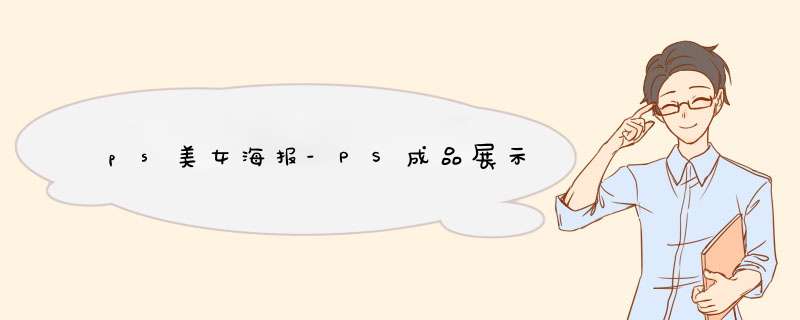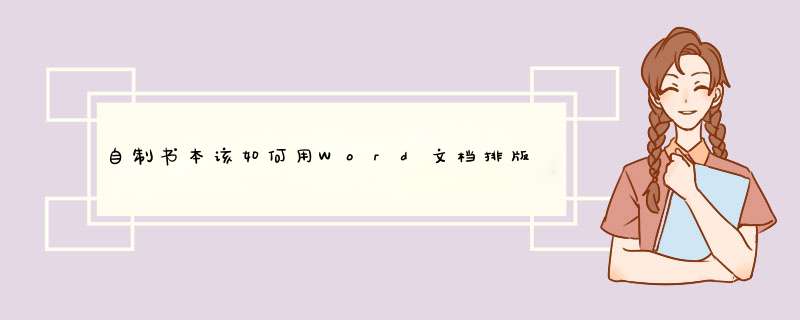如何用AE制作科技感的动画,动画的制作方法

AE是AfterEffects的简称,是Adobe公司推出的一款图形视频处理软件。主要应用于动画设计,视频制作,越来越多的影视公司,动画制作公司等多媒体领域使用AE来制作动漫效果。下面来分享一下科技感开场小动画的制作方法,以此为例,展示AE软件制作动画的过程。
AE制作科技感小动画的制作教程:
1下图是小动画的最终成品,可以先看一下。
2打开AE软件,新建合成宽度和高度为1920x1080像素,持续时间为10秒,使用矩形工具绘制矩形填满画面,填充为蓝色,然后锁定层。
3使用椭圆工具绘制圆形,将其对齐画面中心,展开椭圆层的属性,调整填充1中的颜色为青色,调出缩放属性快捷键:S并缩小圆。
4使用矩形工具在圆形的内侧绘制小矩形,调整位置使其与圆的白边相合,复制层快捷键:Ctrl+D后移动至原的底部,可调整变换:矩形中的位置的参数来调整位置,重复操作做出四个矩形,左右两侧的需要调整变换:矩形中的旋转的参数为90°。
5调出旋转属性快捷键:R并打上关键帧,使其在第0秒为0x0°,第6秒为1x0°,做出旋转一圈的效果。
6选中这两个关键帧,右键选择关键帧辅助-缓动,进入图表编辑器,调整曲线来调整旋转的速度。
7使用椭圆工具绘制圆形,将其对齐画面中心,展开属性,隐藏填充1,调整描边1下的描边宽度为24,添加虚线并分别调整它们的参数,做出虚线的圆。
8使用相同方法打上旋转关键帧并调整曲线,做出旋转效果。
9然后复制层,调出缩放属性并放大,删除部分虚线并调整剩余虚线的参数调整效果,然后调整它的曲线调整旋转速度。
10相同方法复制层并做相应调整,做出最外圈的虚线圆,其描边宽度为6,然后使用文字工具打出“小葱伴豆腐”,调整大小并对齐画面中心。
11调出缩放属性并打上关键帧,使其在第1秒为0%,第4秒为100%,第418秒为40%,第5秒为0%,做出变大出现-保持-消失的效果。
12相同方法调整曲线调整速率,然后使用文字工具打出“小葱伴豆腐”的拼音,调整位置大小,摆放在中文的上方,然后将此层连接到小葱伴豆腐文字层,创建父级关联。
13显示关键帧快捷键:U,为其他形状图层也打上缩放关键帧,相同方法调整曲线来调整速率,做出各层动画从小到大出现的效果,并且全部在第6秒消失。
14制作时注意各层动画的衔接,为每层形状添加关键帧并调整时需要耐心,动画各部分的颜色和文字同学们可根据自己的喜好进行选择。
以上就是一个简单的开场动画了,是不是还挺简单的,AE就是这样,只要能够熟练使用软件,能让你的想法呈现出来。
随着3D技术的发展,3D动画逐渐进入人们的视野。以前的动画片画面动作单一,和面也没有立体感,给观众的感觉是比较简单,而且不灵活。现在有了3D动画,展示效果活灵活现,让人耳目一新,让人有一种身临其境的感觉,下面给大家分享AE影视动画的制作教程:骑动感单车的女孩。
AE动画骑动感单车的女孩制作教程:
1、打开准备好的素材工程文件,选择手臂图层,选择中的时候底部时间轴就会高亮显示位置,具体如图示。
2、选择素材文件,然后在插件MotionTools2面板中,先点击左侧按钮,再次点击右侧按钮,具体如图示。
3、选择图层点击DuikBassel-Arm工具栏插件,这里软件会自动生成骨骼,利用鼠标调整节点的位置。
4、选择图层为了更好的设置中心点,我们需要设置图层的描边效果,这里为图层添加描边的像素值,具体如图示。
5、然后在插件面板中再次点击Auto-rig效果,来调整图层,用来制作动画的效果,具体如图示。
6、调整完成后,在图层中将对应的图层进行关联设置,利用鼠标拖动即可完成操作,具体如图示。
7、同样的操作,我们选择腿部图层,选择图层点击DuikBassel-Arm工具栏插件生成骨骼,再次点击Auto-rig效果,来调整图层,用来制作动画的效果,具体如图示。
8、插件会出现骨骼绑定节点,使用鼠标进行移动,将位置进行匹配,具体如图示。
9、选择脚踏车图层,选择后点击旋转设置,输入旋转360°的数值,具体如图示。
10、然后移动时间轴位置,选择脚部图层,跟随脚踏车的运动轨迹进行旋转的操作,具体如图示。
11、选择图层,在第0、1、2秒的位置进行标记,然后移动腿部图层制作脚踏车的效果,具体如图示。
12、选择背景图层,在2秒的位置,添加关键帧,并且旋转180°的操作,具体如图示。
13、在太阳图层,设置他的缩放效果,将缩放数值设置为78%,具体如图示。
14、选择图层,在时间轴内我们手动输入函数动画的算式lookOut(循环动画),具体如图示。
15、预览动画,在太阳显示的时候,将星星的关键帧向上进行移动,将其隐藏起来,具体如图示。
16、然后旋转到月亮的时候,将星星的关键帧向下进行移动,将其显示出来,具体如图示。
17、选择调整好的关键帧,按住键盘上的SHIFT键点击MotionTools2面板中的CLONE,映射一下动画,具体如图示。
18、选择星星图层,分别在图层中设置范围在40-80之间的不透明度数值,具体如图示。
19、调整完成后,再次选择图层,在效果器中添加一个曲线效果,用来调整场景的明暗效果,具体如图示。
20、最后,选择月亮图层,将中心点设置为中点,然后在出现和结束的位置添加旋转效果,具体如图示。
以上就是AE动画骑动感单车的女孩的制作过程了,现在的影视动画,更符合大众的口味,更容易引起大众的注意力,这是社会进步的产物,以后还会有更震撼的影视动画呈现在大家眼前。
CC卷页,CC插件里的一个特效
其实premiere或edius就自带了卷页
不知道你要做的视频有多高级,还要用到AE
其实用AE反而更麻烦,还要用插件
AE是一个特效制作软件,我们看到的很多影视动画特效就是用AE软件制作的,不仅可以高效精确地创建引人注目的动态图形和震撼人心的视觉效果,而且能够紧密的合成2D和3D,多种预设的效果和动画让很多人的**、视频等作品增加了耳目一新的效果。下面内容就来用AE软件演示影视动画特效的制作方法,快来一起看看吧。更多AE软件的特效制作教程就在哦,想自学AE的一定要看看哦。
AE制作影视动画特效的教程:
1打开软件AE,将所有的素材拖入项目里面,新建一个合成,拖入背景添加曲线效果。
2再将logo素材拖入合成中Ctrl+Shift+C创建预合成,再添加勾画效果,在对各参数进行设置。再给长度设为0和1分别打上关键帧。按F9给关键帧添加缓动。
3再给logo合成添加湍流置换效果,在调节各参数。
4Ctrl+D复制logo图层,将效果删除,命名为logo遮罩,再导入铅笔痕迹素材,调整角度和大小,选择Alpha遮罩。
5再给logo遮罩图层添加CCBurnFilm效果,再给Burn设为0和100分别打上关键帧。
6在复制一层logo遮罩,将效果删除,命名为logo,再导入水墨素材,再将logo图层选择Alpha遮罩。再将两层时间轴后移。
7再给铅笔痕迹和logo图层的不透明度设为100和0分别打上关键帧。
8在复制一层背景图层,新建一个空对象,将其他图层的三维开关都打开,再将父级都关联到空对象上。
9再给空对象的方向设为倒下打上关键帧,后移在设为开始的状态打上关键帧。
10最终效果
以上就是AE软件制作影视动画特效的步骤过程了,上面是以素描logo为主题的影视动画,是不是很简单呢?
AE是制作动态影像设计不可或缺的辅助工具,是视频后期合成处理的专业非线性编辑软件。它可以制作各种各样的动画效果,广泛应用在影片、**、广告、多媒体以及网页等。这次要分享的是用AE制作趣味小动画打老鼠,以这个在线动画的分享为例,教给大家制作在线动画的小技巧。学会了以后,你也可以做出这种动漫效果逼真,充满卡通感的小动画了。AE制作在线动画的教程:1打开软件AE,将做好的AI的素材导入AE中,在Ctrl+D复制两个老鼠素材调整好位置。2给老鼠2的位置打上关键帧,再将位置下移打上关键帧,在后移几帧将位置上移再打上关键帧。调整Motionv2调整关键帧的运动曲线。3再给第一个老鼠的位置下移一点打上关键帧,后移几帧上移再打上关键帧,在后移几帧复制第一个关键帧。调整Motionv2调整关键帧的运动曲线。4再给第三个老鼠的位置下移一点打上关键帧,后移几帧上移再打上关键帧,在后移几帧复制第一个关键帧。调整Motionv2调整关键帧的运动曲线。5选中锤子将中心点放在底边的中心,将旋转设为10度打上关键帧,给位置也打上关键帧,再将位置前移,旋转角度增加再打上关键帧。在后移几帧都复制第一个关键帧。6后移几帧同理再将位置前移,旋转角度下去打上关键帧,在后移几帧都复制第一个关键帧。7后移几帧将位置后移旋转角度下去打上关键帧,在后移几帧都复制第一个关键帧。8输入文字+1,Alt+[减掉时间轴的前半段,给位置和不透明度为0打上关键帧,后移几帧位置上移,不透明度为100%再打上关键帧。在Alt+]减掉时间轴的后半段。9在Ctrl+D复制一层文字,改为+2,将时间轴后移调整一下位置关键帧和Motionv2关键帧的运动曲线。同理在复制一层改为+3。10将Ctrl+Shift+C创建预合成,新建一个形状图层,添加椭圆,绘制一个遮罩,将合成选择Alpha遮罩。11最终效果以上就是打老鼠在线小动画的制作过程了,是不是很有趣?AE软件的可操作性很强,可以任意搭配自己的想法进行创造,。
如何用AE制作科技感的动画,动画的制作方法
本文2023-10-15 11:08:32发表“古籍资讯”栏目。
本文链接:https://www.yizhai.net/article/133727.html